Как исправить iPhone, не получающий тексты от Android
Опубликовано: 2023-02-10
С помощью текстов и сообщений вы можете общаться с друзьями и семьей на своем телефоне. Но если вы не можете отправлять или получать сообщения на своем устройстве, это может быть очень неприятно. Если вы также столкнулись с проблемой, что этот iPhone не получает тексты от Android, вам не о чем беспокоиться. В этой статье мы обсудим, как исправить проблему с текстом, не полученным на iPhone или Android, с текстом, не полученным на iPhone. Итак, продолжайте читать эту статью, чтобы получить представление об устранении этой проблемы, чтобы продолжить свои усилия по обмену сообщениями.

Как исправить iPhone, не получающий тексты от Android
Продолжайте читать дальше, чтобы подробно узнать о способах устранения проблемы с iPhone, не получающей тексты от Android, с полезными иллюстрациями для лучшего понимания.
Способ 1: перезагрузить iPhone
Общие ошибки могут быть исправлены на вашем устройстве, и ваш iPhone будет обновлен от временных сбоев при его перезапуске. Итак, если вы столкнулись с тем, что iPhone не получает тексты из-за проблемы с Android, вы можете попробовать перезагрузить iPhone, чтобы исправить сбои или ошибки программы. Чтобы ознакомиться с тем, как перезагрузить iPhone, прочитайте наше руководство «Как перезагрузить iPhone X».
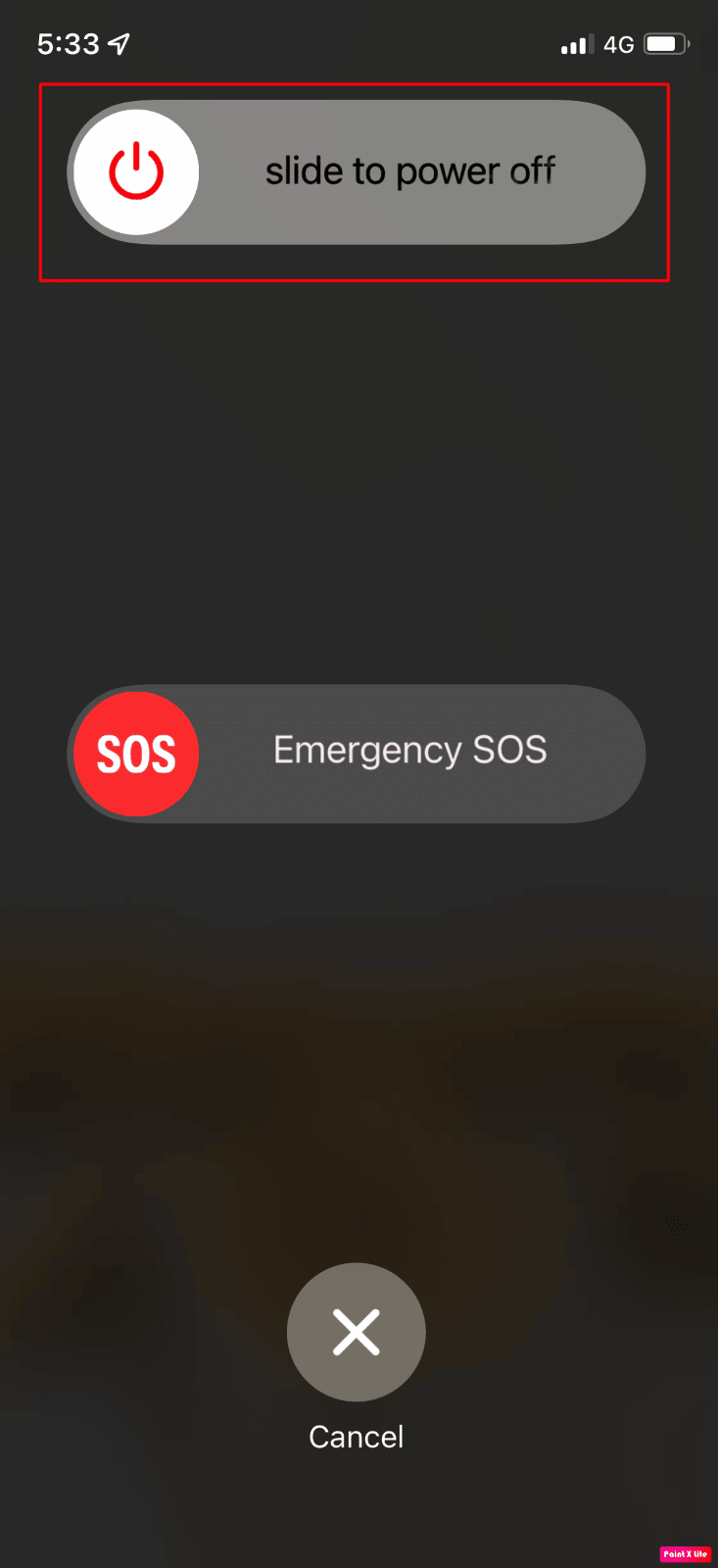
Способ 2: отключить режим полета
Обязательно отключите режим полета на своем iPhone, потому что, если он включен, вы можете столкнуться с текстами, которые не были получены на iPhone. Чтобы узнать, как отключить режим полета, выполните следующие действия:
1. Проведите вниз от правого верхнего угла экрана iPhone, чтобы получить доступ к Центру управления .
2. Затем выключите переключатель для значка режима полета , чтобы отключить его.
Примечание . Если значок режима полета серый, это означает, что режим полета отключен.
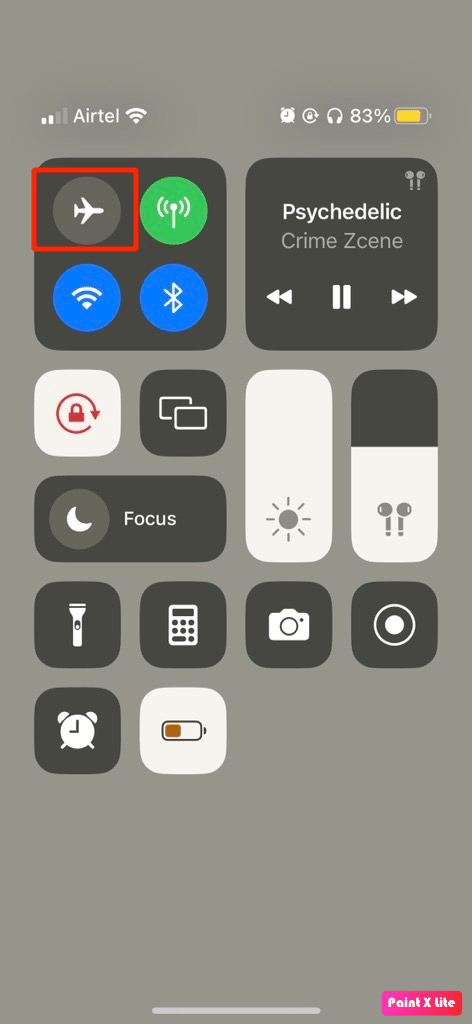
Читайте также : Как отключить спящий режим на iPhone
Способ 3: принудительное закрытие приложений
Принудительное закрытие приложений может помочь решить проблему, поскольку вы можете столкнуться с проблемой из-за временного сбоя. Чтобы узнать, как это сделать, выполните шаги, указанные ниже:
Вариант I: для iPhone X и более поздних версий
1. Проведите вверх от нижней части главного экрана и остановитесь в середине экрана. Это покажет вам все приложения, которые запущены в данный момент.
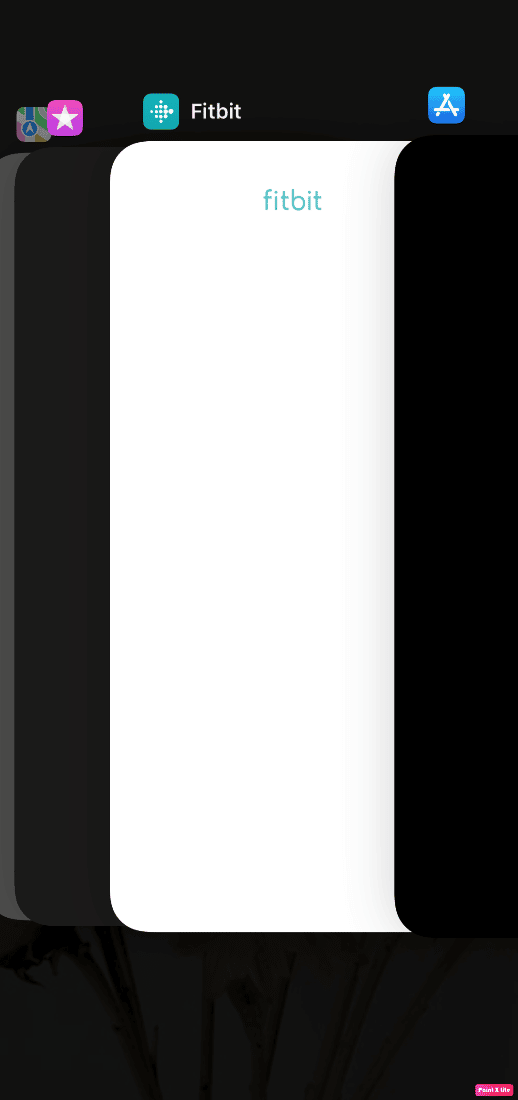
2. Проведите вверх по превью приложений , чтобы закрыть их.
Вариант II: для iPhone 8, iPhone SE и iPod touch.
1. Дважды нажмите кнопку «Домой» , чтобы увидеть список недавно использованных приложений .
2. Продолжайте проводить вверх по превью приложений , чтобы принудительно закрыть их все.
Способ 4: разблокировать контакты
Если вы заблокировали определенный контактный номер Android и еще не разблокировали его, вы не сможете получать и отправлять текстовые сообщения с этого номера. Так что убедитесь, что это не так с вами. Чтобы узнать, как разблокировать номер, прочитайте следующие шаги:
1. Откройте приложение «Настройки» на своем iPhone.
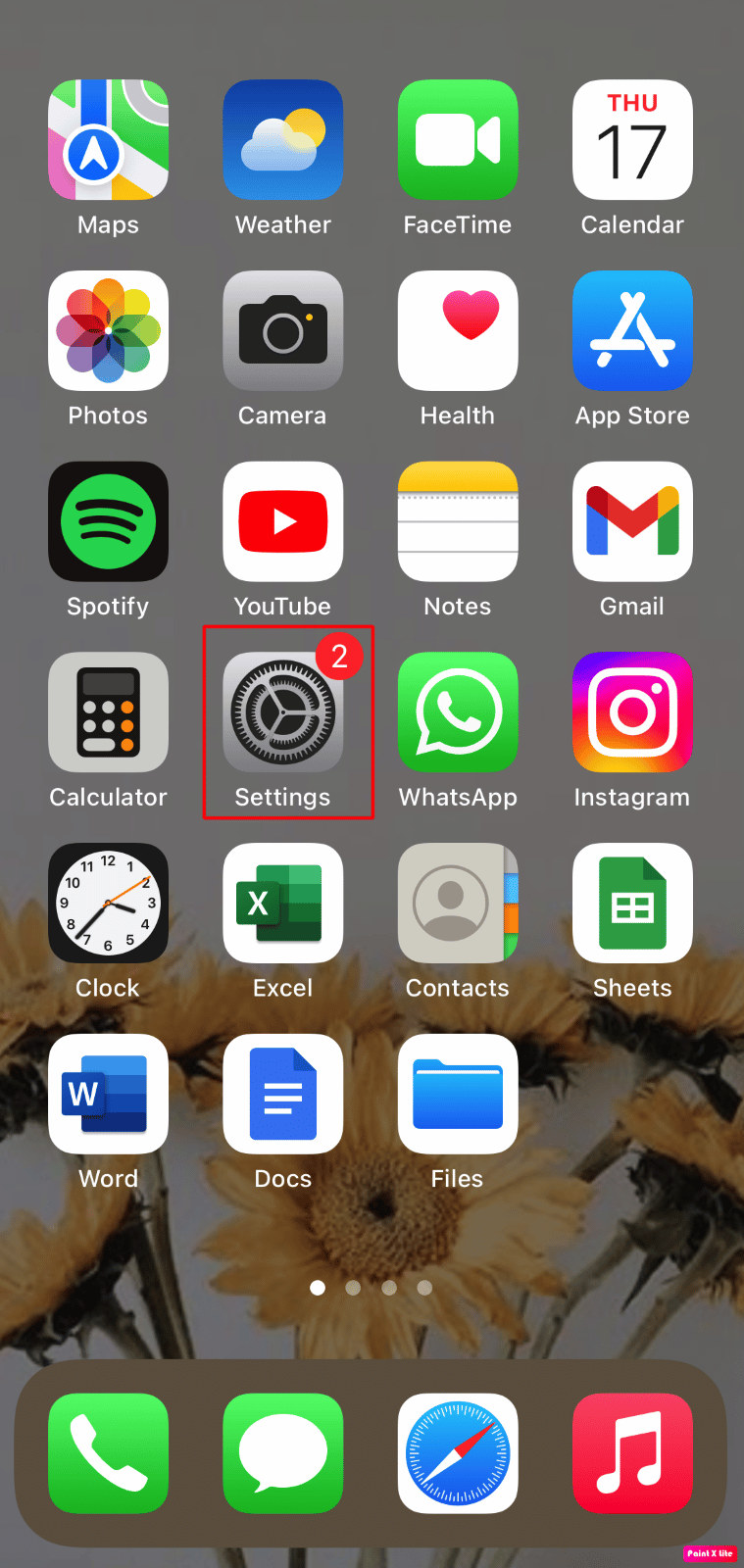
2. Затем нажмите Телефон > Заблокированные контакты .
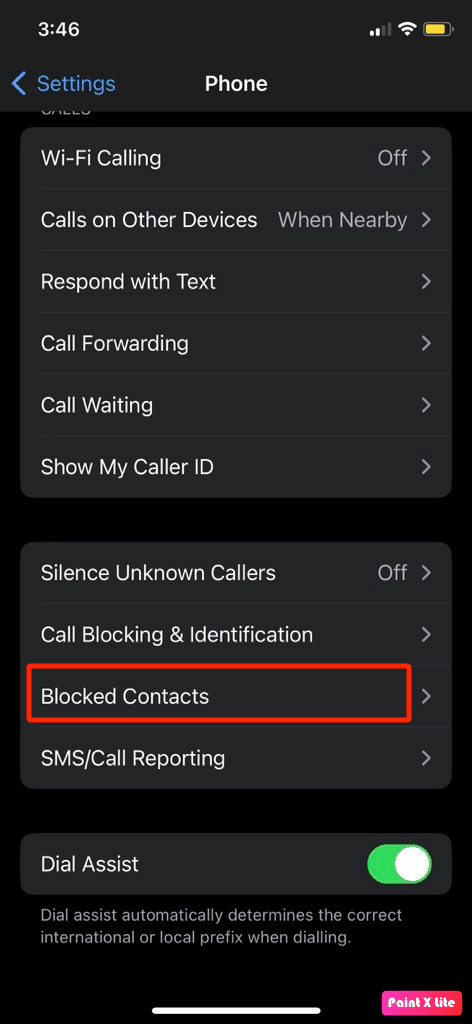
3. Найдите и проведите пальцем влево по нужному номеру телефона Android и нажмите «Разблокировать» .
Читайте также : Как исправить исчезновение всех имен контактов на iPhone
Способ 5: включить MMS
Другой метод, который вы можете выбрать для решения проблемы, — включение MMS, чтобы ознакомиться с этим методом, читайте ниже:
1. Запустите приложение «Настройки» на своем iPhone.
2. Затем нажмите на опцию «Сообщения» .
3. Включите переключатель для параметра «Сообщения MMS» под заголовком SMS/MMS .
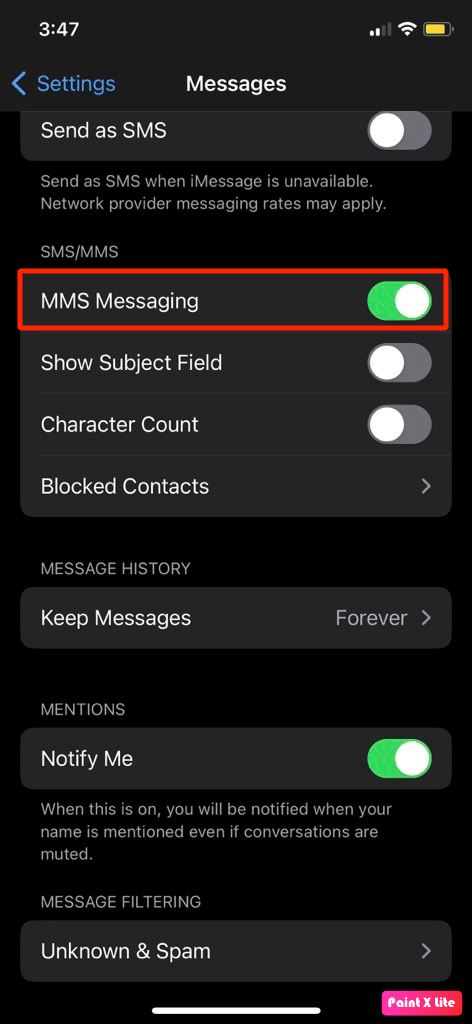
Способ 6: обновить настройки оператора
Вы можете обновить настройки оператора связи на своем iPhone, чтобы решить эту проблему. Эти файлы являются важными файлами, которые содержат данные о вашем iPhone и вашей сотовой сети. Им необходимо обновляться, чтобы обеспечить подключение и наилучшую производительность в вашей сети. Ваш iPhone обычно уведомляет вас, когда доступно обновление, но очень легко их пропустить. Выполните следующие действия, чтобы проверить обновление настроек оператора:
1. Запустите «Настройки» на вашем iPhone.
2. Затем нажмите Общие .
3. Теперь нажмите «О программе» в меню.
Примечание . Если доступны какие-либо обновления, вам будет предложено их установить.
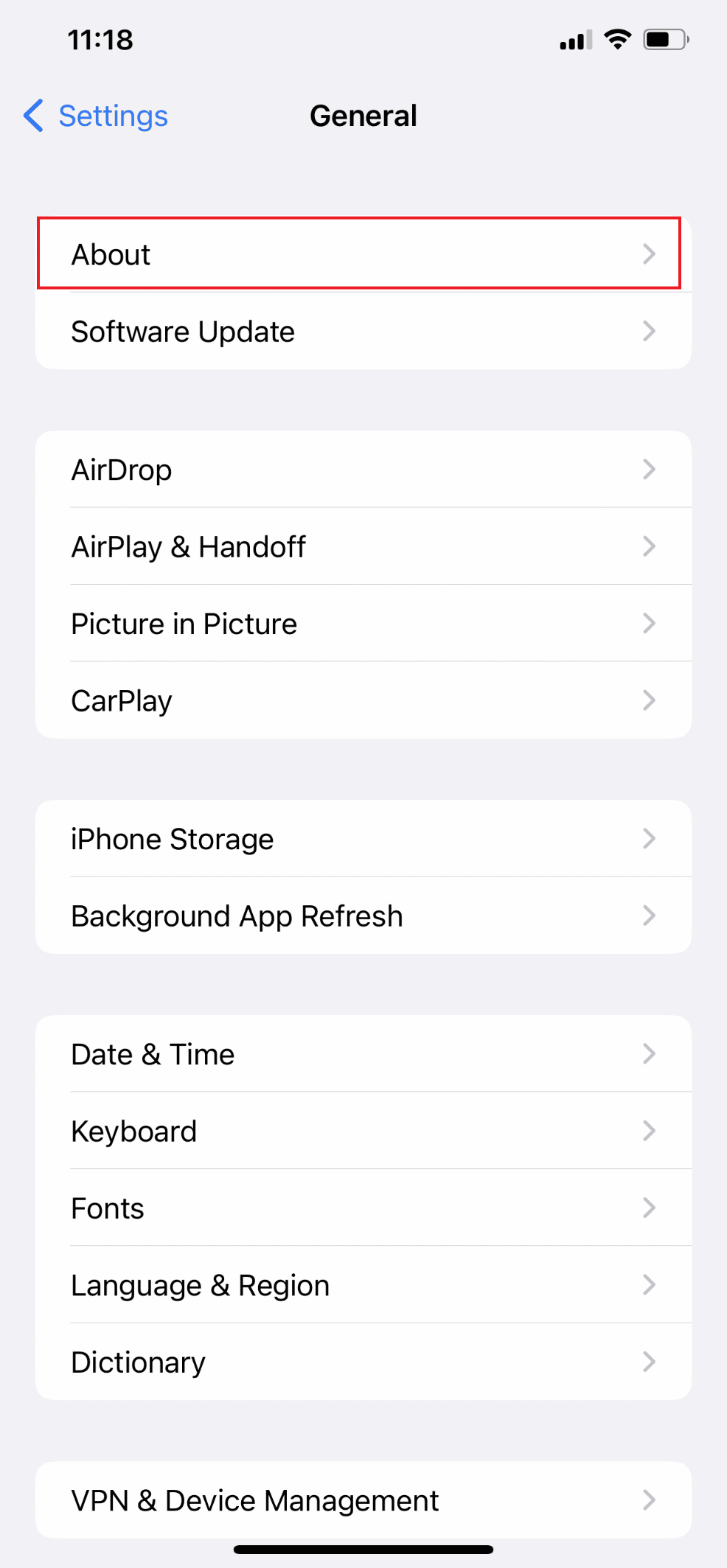
Читайте также : Как исправить неработающее уведомление о сообщении iPhone
Способ 7: обновить iOS
Всякий раз, когда на вашем устройстве доступны какие-либо новые обновления, вы не должны их пропускать. Вместо этого вы должны обновлять свой iPhone. Установив последнее обновление программного обеспечения, пользователи могут решить проблемы, с которыми они могут столкнуться, например, iPhone не получает тексты от Android или тексты, не полученные на iPhone. Выполните шаги, указанные ниже, чтобы обновить свой iPhone:

Примечание . Перед обновлением iPhone убедитесь, что у вас хорошее подключение к Интернету.
1. Запустите настройки iPhone.
2. Нажмите на опцию «Общие» .
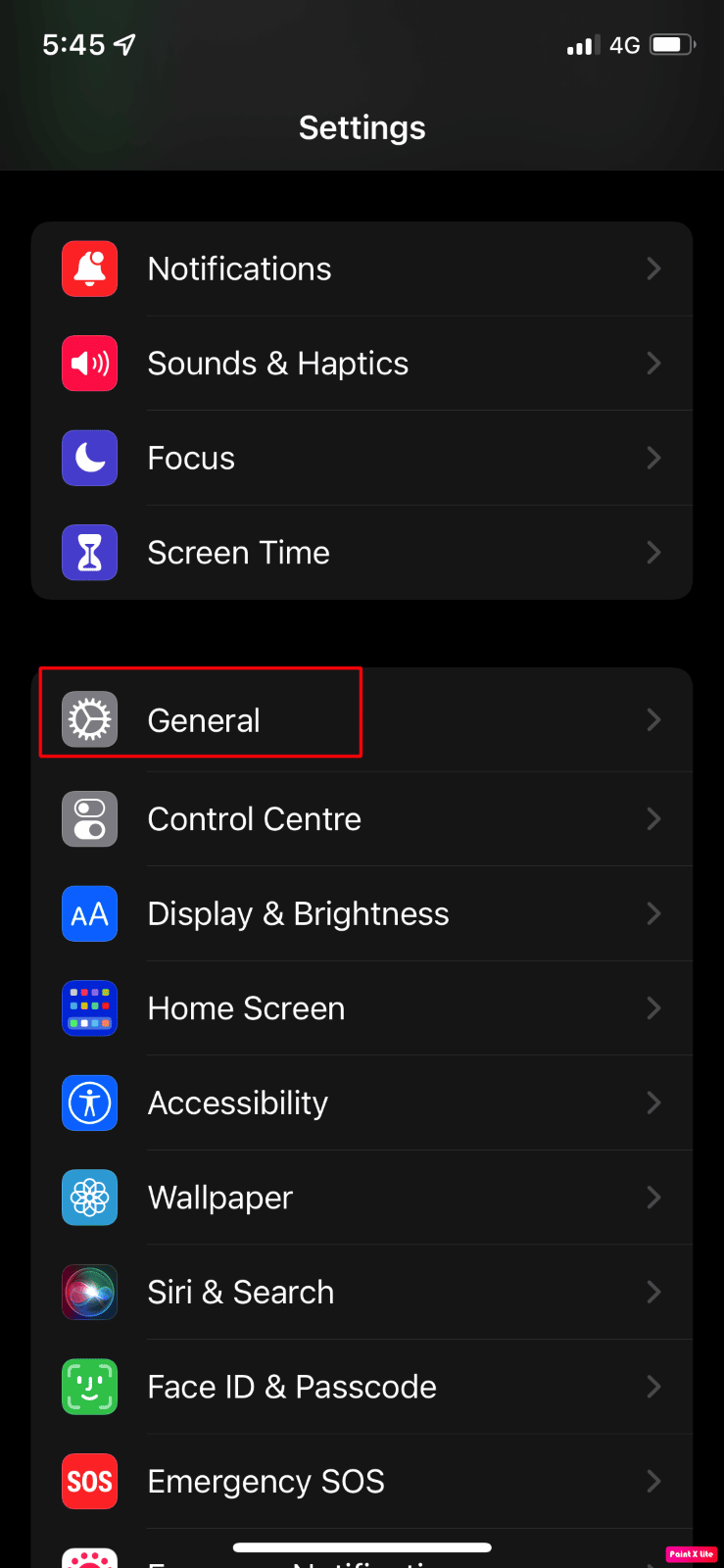
3. Затем нажмите на опцию «Обновление программного обеспечения» .
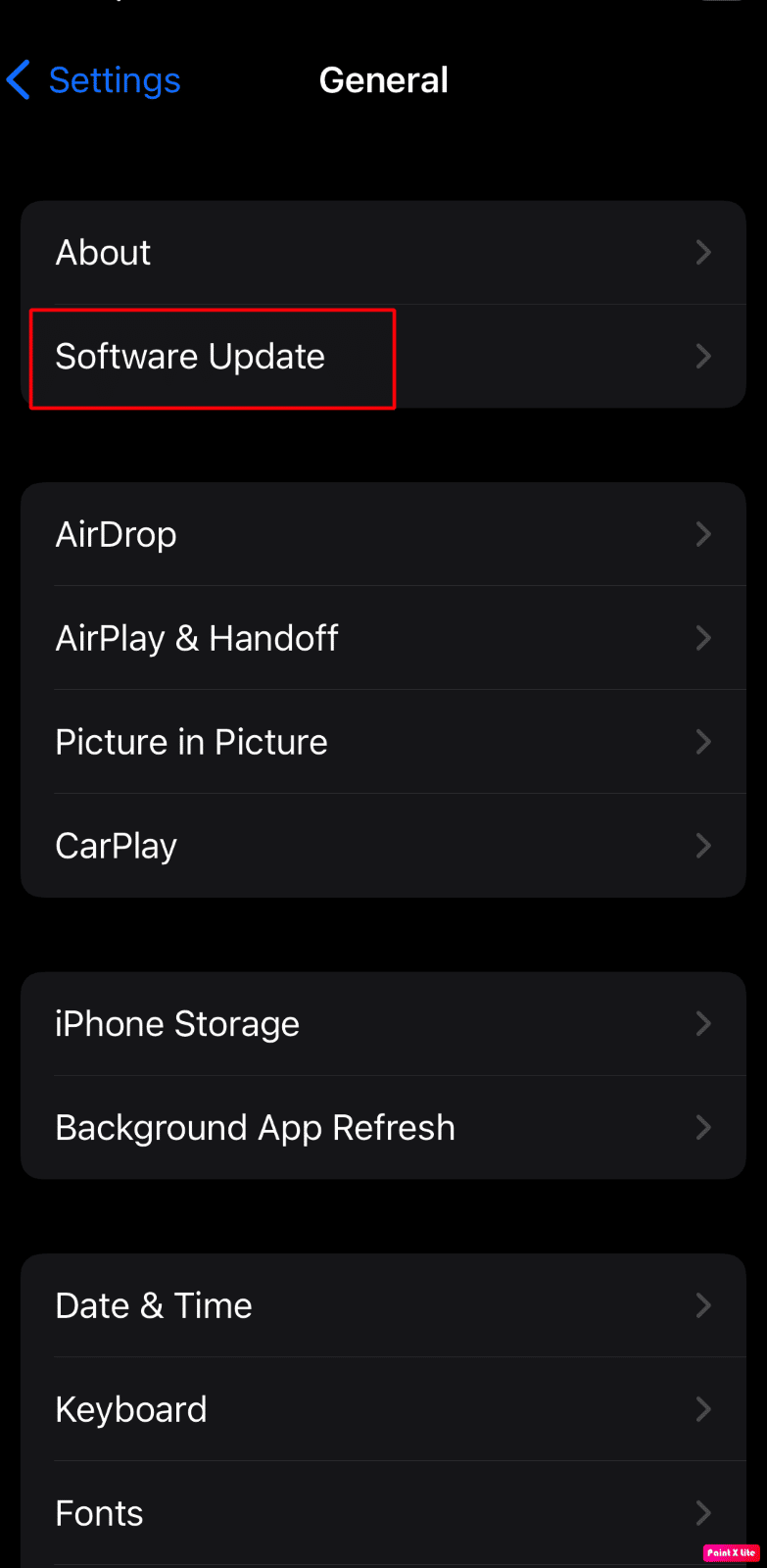
4. Нажмите на опцию «Загрузить и установить» .
Примечание . Если появится сообщение с просьбой временно удалить приложения, поскольку iOS требует больше места для обновления, нажмите «Продолжить» или «Отмена» .
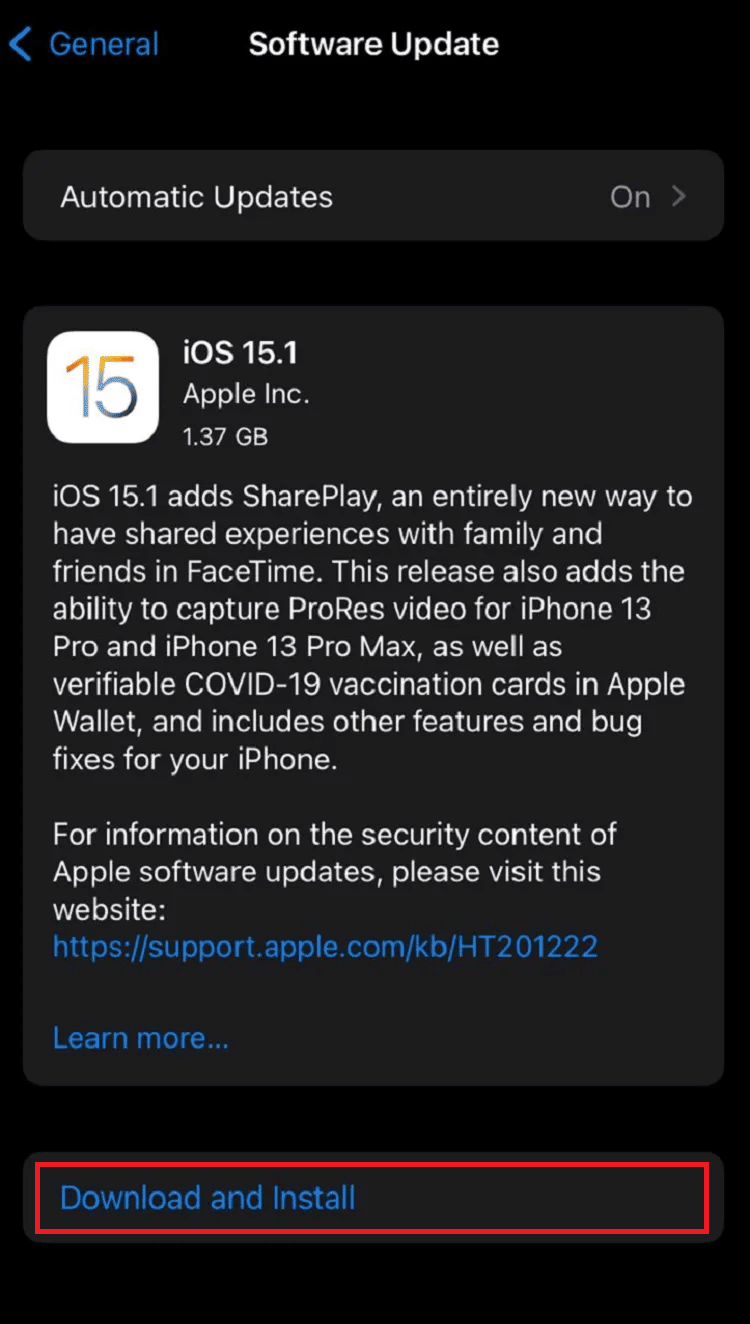
5А. Если вы хотите, чтобы обновление произошло немедленно , нажмите «Установить ».
5Б. Или, если вы нажмете «Установить сегодня вечером» и подключите свое устройство iOS к источнику питания перед сном, ваше устройство будет автоматически обновлено ночью .
Примечание . У вас также есть возможность установить программное обеспечение позже, выбрав « Напомнить мне позже» .
Продолжайте читать, чтобы узнать больше о способах решения проблемы с iPhone, не получающей тексты от Android.
Способ 8: удалить старые текстовые сообщения
Если память вашего iPhone заполнена, ваше устройство может не сохранять отправленные вам сообщения. В этом случае вам нужно удалить несколько старых текстов, которые вам не нужны, чтобы освободить место для новых сообщений. Для этого прочитайте следующие шаги:
1. Откройте приложение «Сообщения» на своем iPhone.
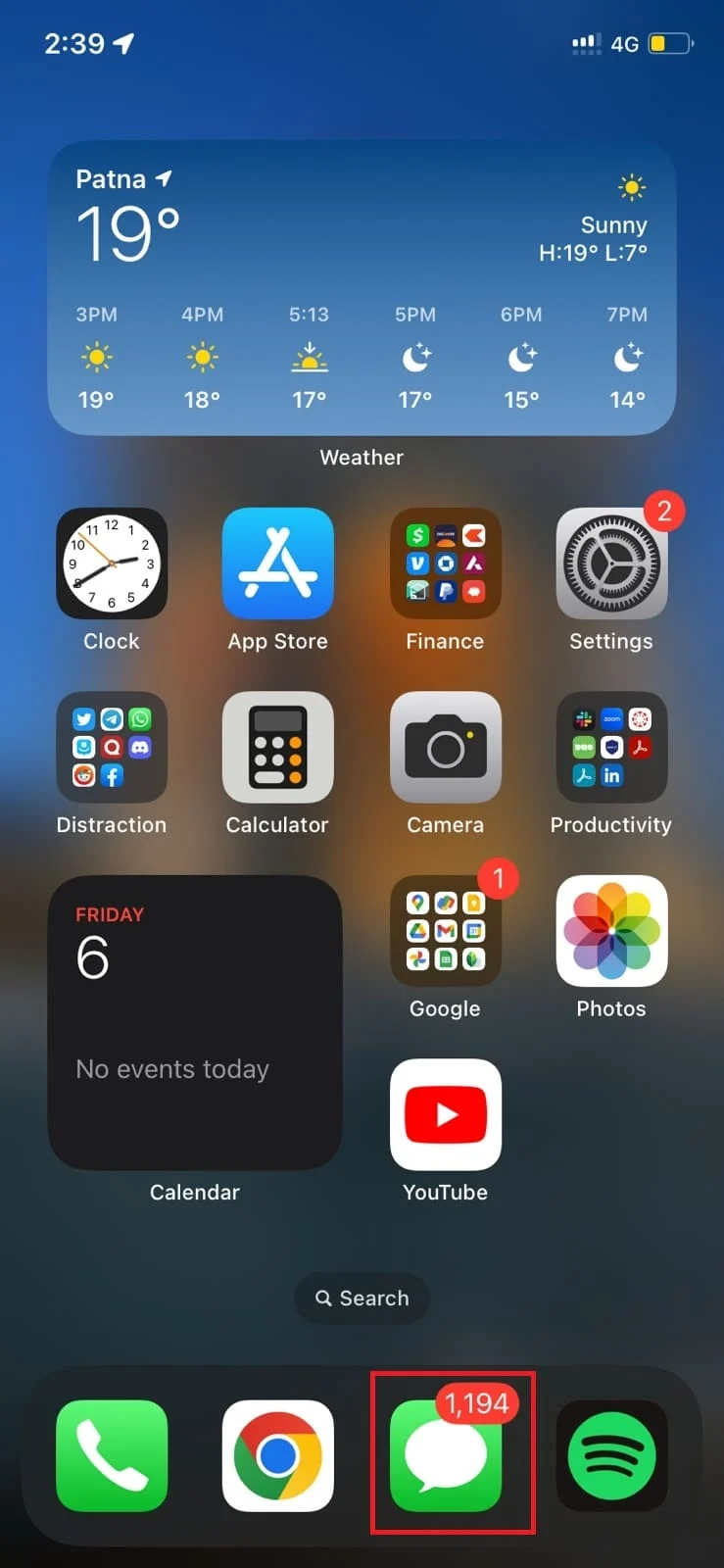
2. Затем нажмите натрехточечный значок в правом верхнем углу экрана.
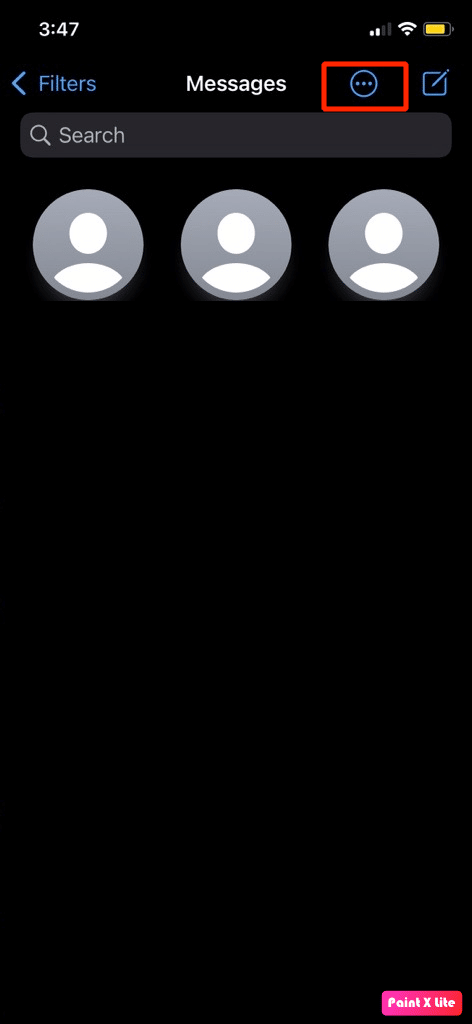
3. Нажмите на опцию «Выбрать сообщения» .
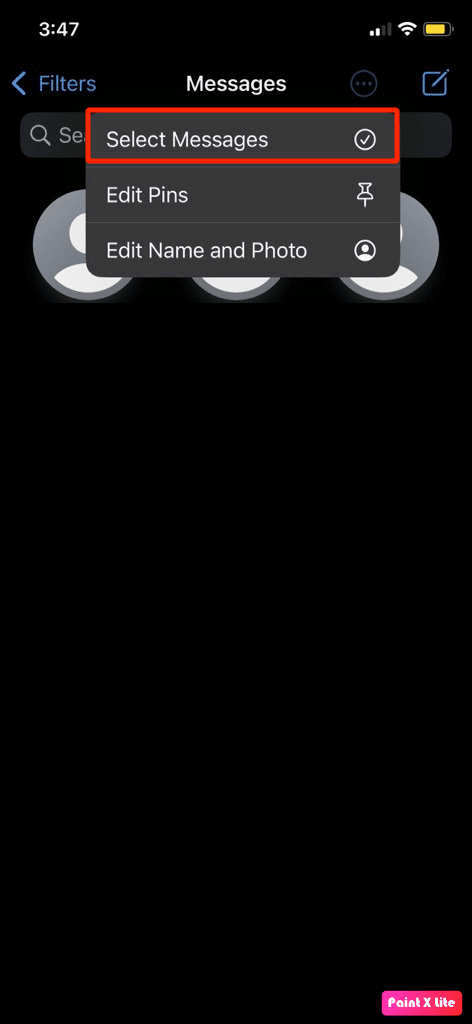
4. Выберите нужные текстовые сообщения , которые вам не нужны.
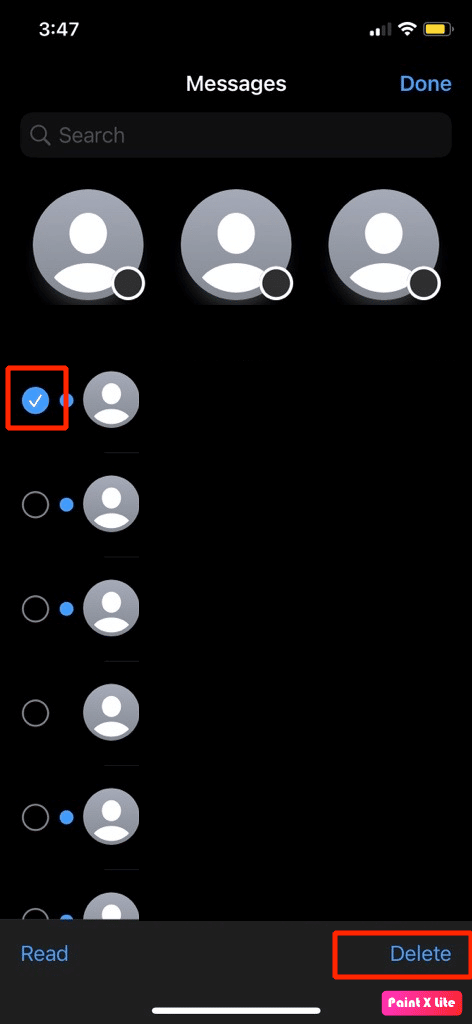
5. Затем нажмите на опцию «Удалить» в правом нижнем углу экрана.
6. Нажмите на опцию «Удалить» во всплывающем окне подтверждения.
Примечание . Если вы хотите освободить память на своем iPhone, но также хотите сохранить свои старые разговоры, вы можете очистить память телефона, удалив некоторые приложения, которые вы больше не используете.
Читайте также : Как удалить сообщения на iPhone с обеих сторон
Способ 9: свяжитесь с поставщиком услуг связи
Если вышеуказанные методы не сработали для вас, обратитесь к своему оператору связи, чтобы убедиться, что у вашего оператора сотовой связи нет проблем с покрытием сети. Итак, свяжитесь с ними и узнайте подробности.
Способ 10: сброс настроек сети
Другой способ, который вы можете попробовать решить, если iPhone не получает тексты от Android, — это сброс настроек сети на вашем iPhone. Этот метод удалит все ваши сетевые настройки, например, любое устройство, которое вы подключили к Bluetooth, сохраненные пароли WiFi и т. д. Чтобы сбросить настройки сети, прочитайте шаги, описанные ниже:
1. Откройте «Настройки» на вашем iPhone.
2. Затем нажмите на опцию «Общие» .
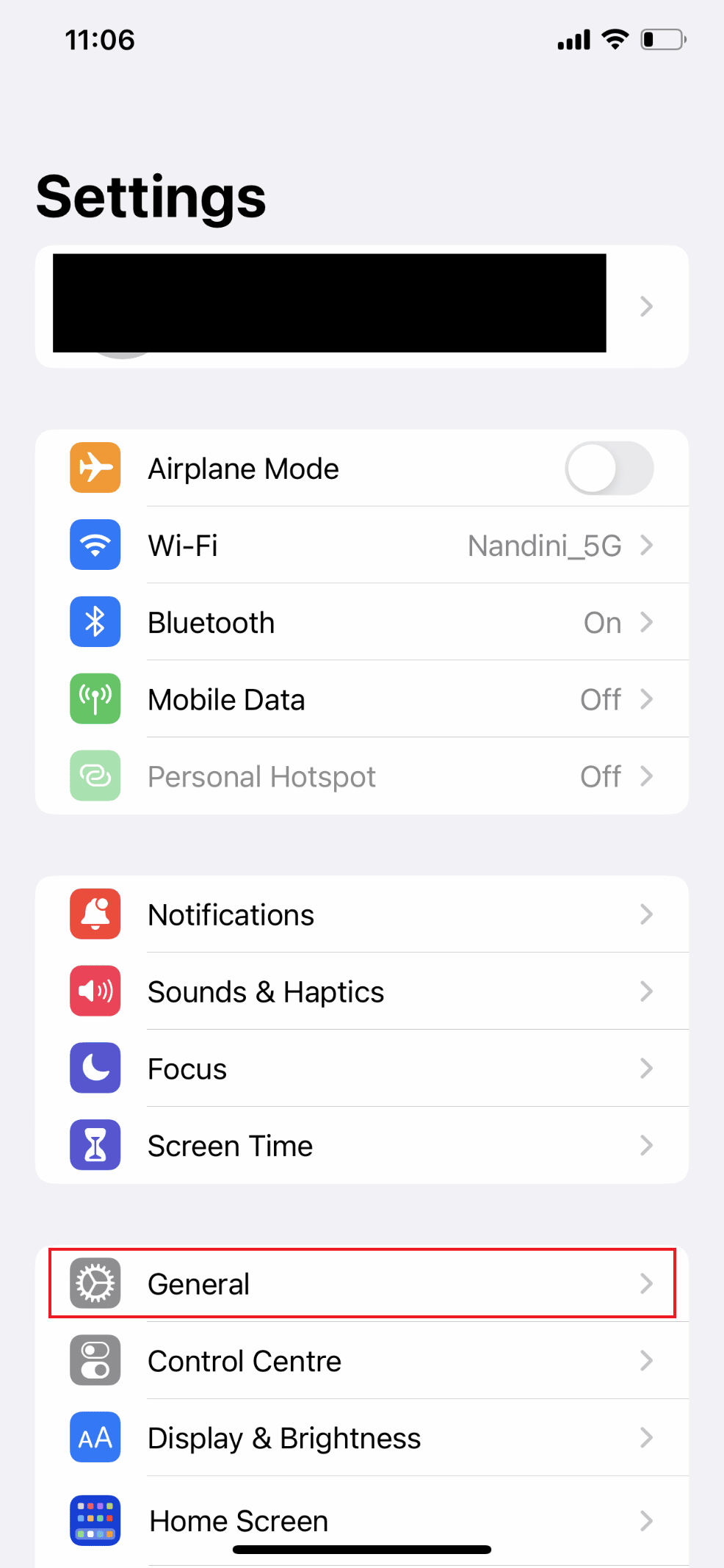
3. Теперь проведите пальцем вниз и выберите «Перенести или сбросить iPhone» .
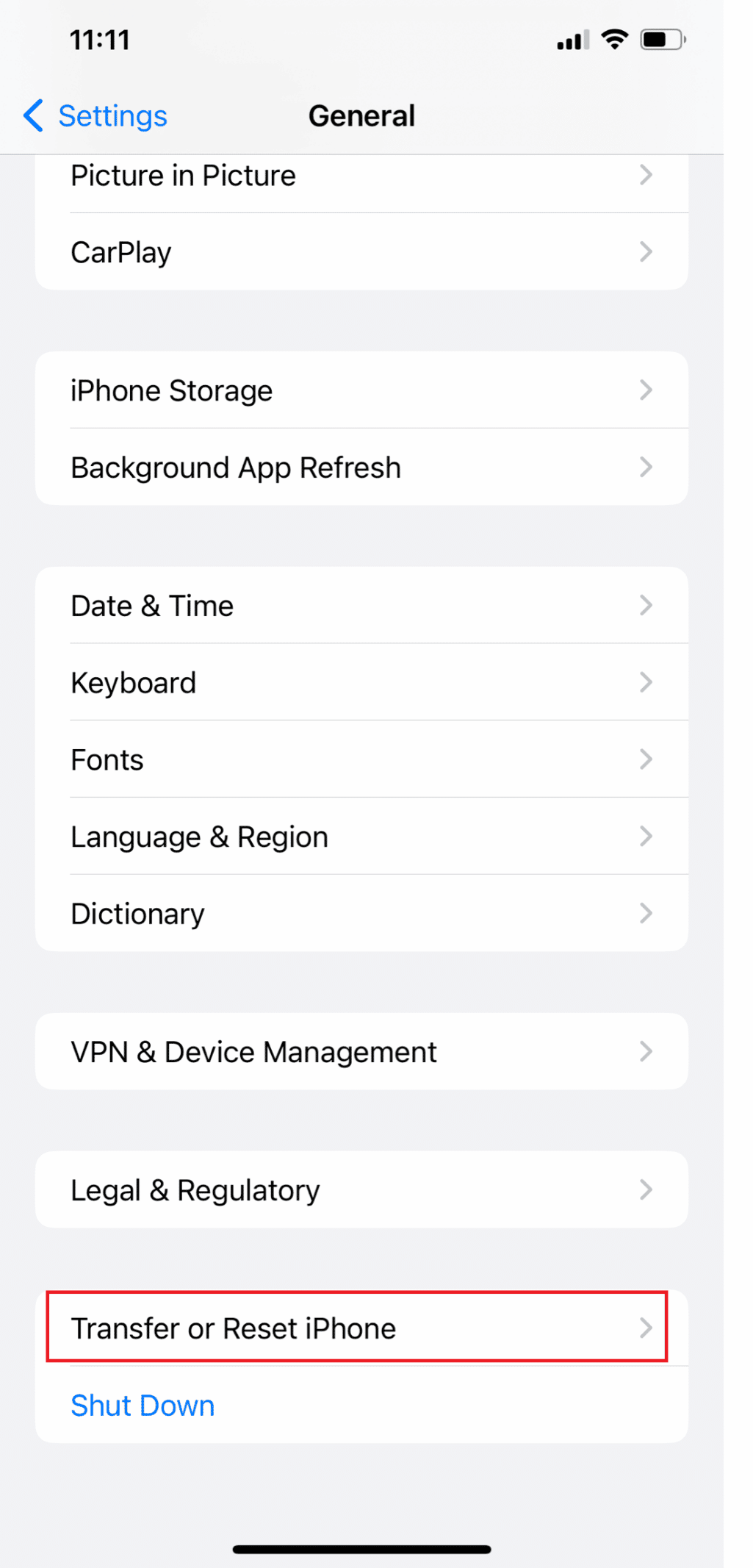
4. Нажмите «Сброс» .
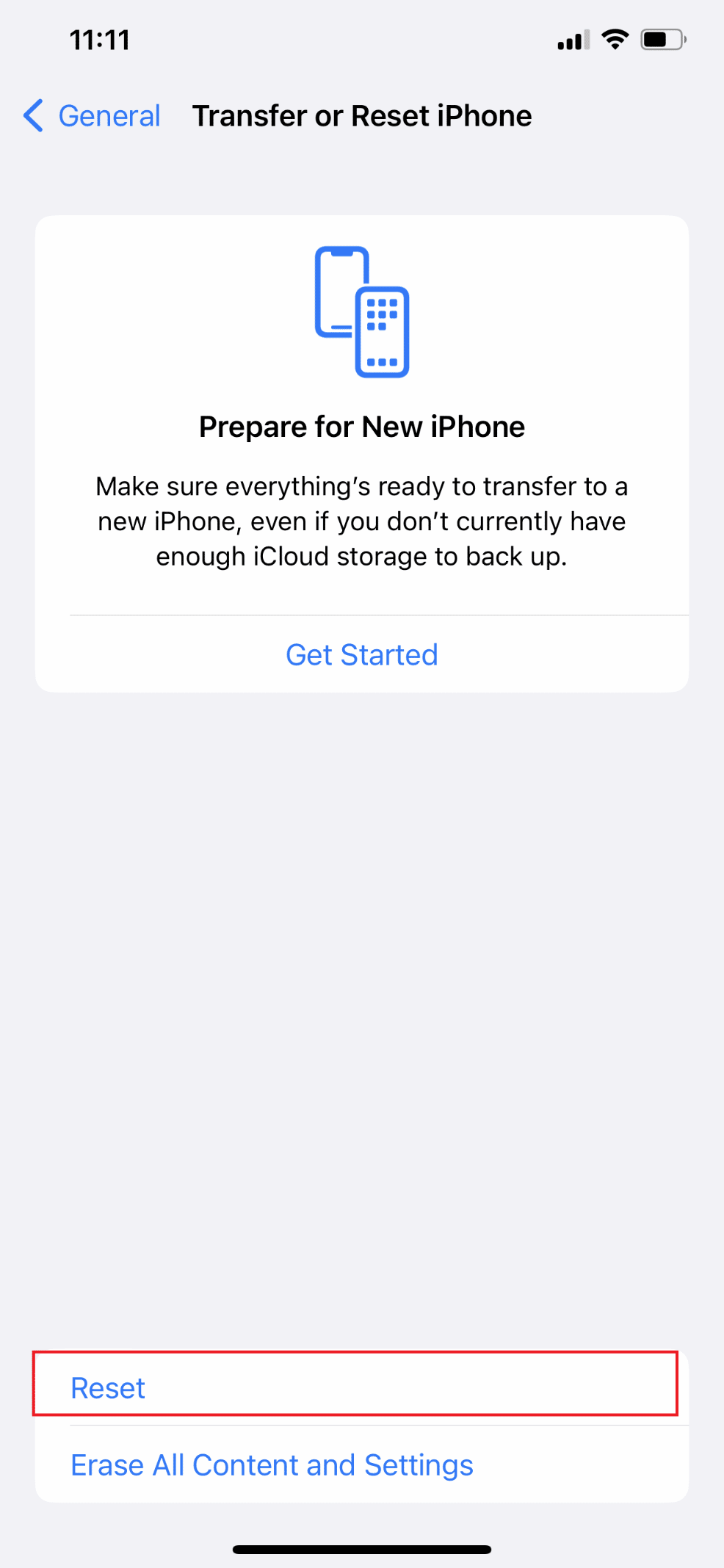
5. Наконец, нажмите «Сбросить настройки сети» и введите пароль .
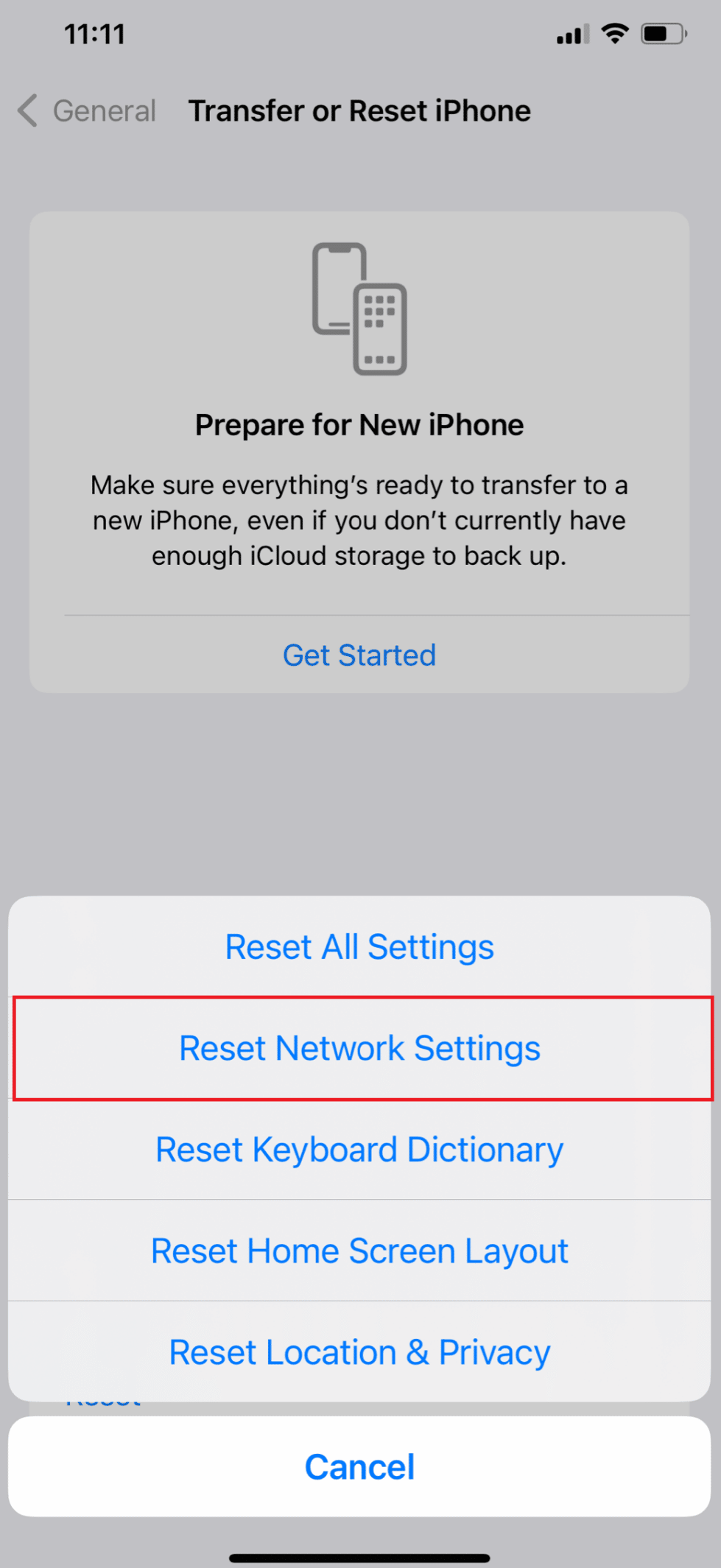
Рекомендуется :
- Как включить темный режим Gmail в Windows 10
- Исправить неполучение сообщений WhatsApp, если я не открою приложение
- Исправить iPhone не может отправлять SMS-сообщения
- Как увидеть заблокированные сообщения на iPhone
Итак, мы надеемся, что вы поняли, как исправить iPhone, не получающий тексты от Android , с помощью подробных методов. Вы можете сообщить нам о любых вопросах или предложениях по любой другой теме, по которой вы хотите, чтобы мы написали статью. Оставьте их в разделе комментариев ниже, чтобы мы знали.
